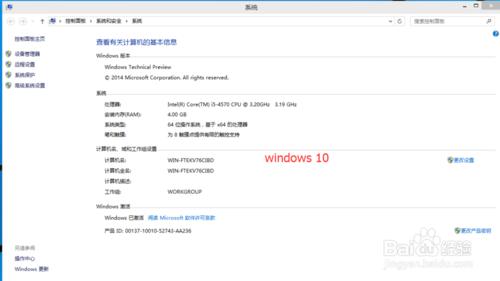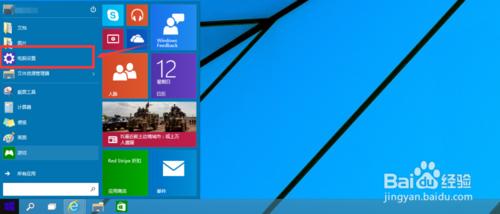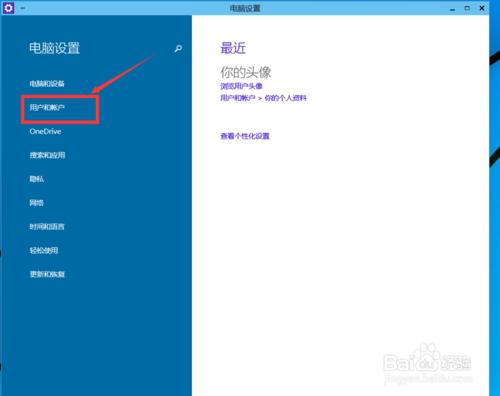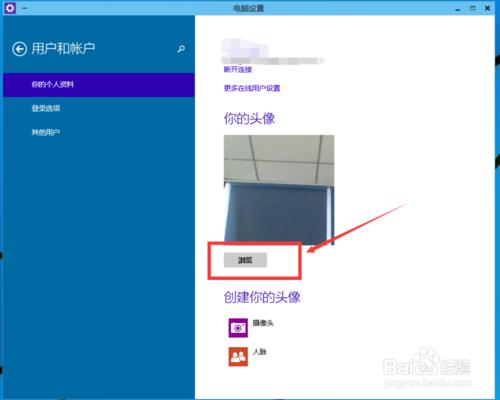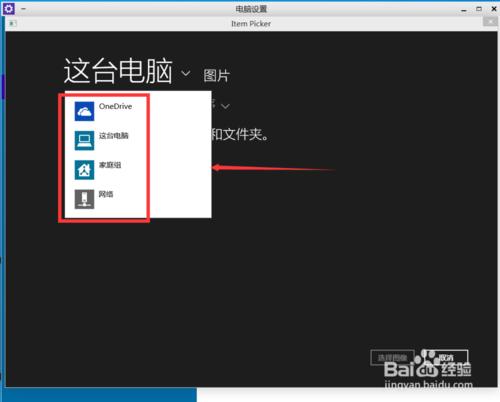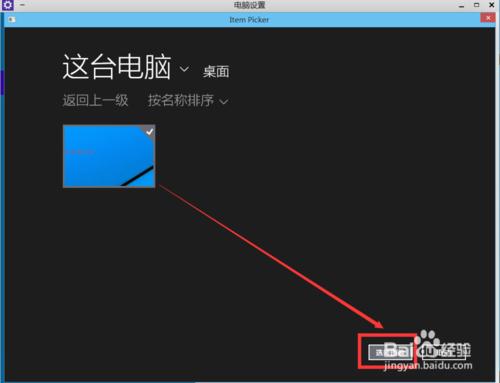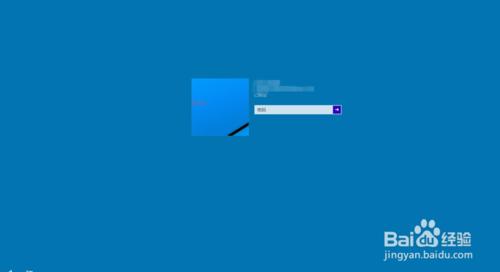一個漂亮的頭像對於感觀來說非常重要,對於win10來說,怎麼更換賬戶的頭像呢?下面少女為大家簡單的介紹一下,win10下面如何更換賬戶的頭像。
工具/原料
win10
賬戶頭像
win10如何更換賬戶頭像
首先我們打開菜單欄,然後我們選擇“電腦設置”,如圖示。
然後在電腦設置中,我們選擇第二項“用戶與賬戶”。
在用戶與賬戶下面的“你的個人資料”中,我們可以看到我們原來的用戶的頭像。我們這裡點擊“瀏覽”,開始更換我們的頭像。
瀏覽下面有很多種可能存放有圖片的位置,我們需要選擇我們的圖片存放的位置。我們這裡選擇的是“這臺電腦”
然後選擇好我們需要設置為頭像的圖片,然後點擊“選擇圖像”。
然後當我們在休眠的時候,我們可以看到我們的用戶的頭像已經變化了。
當然也許還有更多的方式更改windows10賬戶的頭像,但是少女這裡只知道這一種方式。
教程, 圖文, 賬戶, 頭像, win10更換賬戶頭像, ps更換頭像教程, ps更換頭像視頻教程, 淘寶更換支付寶賬戶, 淘寶頭像製作圖文教程, 1580mf更換定影棍圖文, 硬盤電路板更換圖文, 更換防凍液圖文, 圖文頭像,